Gebruiksaanwijzing SHARP AR-M165
JeHandleiding biedt een gemeenschapsdienst van aandeel, archivering on line en van opzoeking van documentatie betreffende het gebruik van materialen of software : handleiding, gebruiksaanwijzing, installatiegids, technisch handboek… VERGEET NIET: ALTIJD DE HANDLEIDING LEZEN ALVORENS TE KOPEN!
Indien de inhoud van dit document met de handleiding overeenstemt, met de gebruiksaanwijzing, met de instructielijst, de installatielijst, of gebruikerslijst, met de handboek, met de montageschema of met de gids die u zoekt, aarzel niet die te teleladen. JeHandleiding laat u toe gemakkelijk toegang te hebben tot de informaties over de gebruiksaanwijzing SHARP AR-M165. Wij hopen dat dit SHARP AR-M165 handleiding nut zal zijn voor jou.
JeHandleiding laat toe de gebruiksaanwijzing SHARP AR-M165 te teleladen.
U mag de volgende handleidingen teleladen die in verband staan met dit product :
Handleiding samenvatting: gebruikershandleiding SHARP AR-M165
Uitgebreide gebruiksaanwijzingen staan in de gebruikershandleiding.
[. . . ] SOFTWAREINSTALLATIEGIDS
DIGITAAL MULTIFUNCTIONEEL SYSTEEM
Pagina
· INLEIDING · INHOUD
1 5
· DE BIJ DE MACHINE MEEGELEVERDE SOFTWARE 7 INSTALLEREN · SOFTWARE INSTALLEREN 20 (VOOR OPTIES) · PROBLEEM OPLOSSING EN 39 NUTTIGE INFORMATIE
Garantie
Hoewel er alles aan werd gedaan om deze gebruiksaanwijzing zo nauwkeurig en nuttig mogelijk te maken, kan de firma Sharp niet aansprakelijk worden gesteld voor de inhoud ervan. Alle informatie in de gebruiksaanwijzing kan zonder aankondiging vooraf worden gewijzigd. SHARP kan niet aansprakelijk worden gesteld voor verlies of beschadigingen, direct of indirect die voortvloeien uit of verband houden met deze gebruiksaanwijzing. © Copyright SHARP Corporation 2006. [. . . ] Ga in zo'n geval door met de installatie en wijzig de instelling van de poort na beëindiging van de installatie, zodat de machine [LPT1] kan gebruiken. Deze procedure wordt beschreven in "Een andere printer gebruikt de parallelle poort (bij gebruik van een parallelle kabel)" (pagina 41).
17
Klik op de knop [Sluiten] wanneer het scherm "Einde" verschijnt.
Wanneer "Sluit nu de MFP interfacekabel aan op de PC" verschijnt, klikt u op de [OK] toets.
Opmerking
11
Na de installatie kan er een melding verschijnen waarin u wordt gevraagd uw computer opnieuw op te starten. Klik in dit geval op de [Ja] toets om uw computer opnieuw op te starten.
Selecteer het geschikte printerstuurprogramma afhankelijk van de installatie van het tweevoudige functieboard en klik op de knop [Volgende] wanneer u wordt gevraagd om het te installeren printerstuurprogramma te selecteren.
Wanneer het tweevoudige functieboard niet is geïnstalleerd, selecteer dan [Voor standaardmodel].
18
Schakel de machine en de computer uit, en verbindt de machine via de parallelle kabel met de computer. (Pagina 44)
Nadat u de machine met uw computer hebt verbonden, zet u eerst de machine en vervolgens uw computer aan.
Let op
Wanneer het tweevoudige functieboard niet is geïnstalleerd en u het printerstuurprogramma voor het tweevoudige functieboard selecteert, is printen niet mogelijk.
12 13 14 15
Selecteer de modelnaam van uw machine en klik op de toets [Volgende] wanneer het modelselectiescherm verschijnt. Klik op [OK] wanneer de melding "De installatie van het MFP stuurprogramma is voltooid. " verschijnt. Klik op de [Hulpprogramma] knop in stap 5, als u Sharpdesk wilt installeren.
Ga naar stap 18, wanneer u Sharpdesk niet wilt installeren.
Hiermee is de installatie voltooid. Zie, na de installatie van het MFP stuurprogramma "PRINTERSTUURPROGRAMMA CONFIGUREREN (Windows-omgeving)" (pagina 42) om de stuurprogramma-instellingen van de printer te configureren.
Opmerking
In Windows 95/NT 4. 0, verschijnt de [Hulpprogramma] toets niet.
15
DE BIJ DE MACHINE MEEGELEVERDE SOFTWARE INSTALLEREN
DE MACHINE GEBRUIKEN ALS GEDEELDE PRINTER VIA EEN SERVER
U kunt de machine gebruiken als gedeelde printer in een Windows 95/98/Me/NT 4. 0/2000/XP netwerkomgeving. Let er op dat de Windows networkomgeving vooraf moet zijn gerealiseerd. Volg de onderstaande stappen om het printerstuurprogramma in de clientmachine te installeren. Raadpleeg uw netwerkbeheerder voor de server- en printernaam van de machine binnen het netwerk.
Opmerking
Raadpleeg de "Gebruiksaanwijzing (voor printer en scanner)" voor de configuratieprocedure van de printerserverinstellingen. De hier beschreven "printerserver" is een computer verbonden aan de machine en waarbij andere computers ofwel "clients" zijn aangesloten op hetzelfde netwerk als de printerserver.
1 2
Plaats de "Software CD-ROM (1)" die bij de machine is meegeleverd in de CD-ROM-drive van uw computer. Klik op de [Start] knop, klik op [Deze Computer] ( ), en dubbelklik vervolgens op het [CD-ROM] ( ) icoon.
In Windows 95/98/Me/NT 4. 0/2000, dubbelklikt u eerst op [Deze computer] en dubbelklikt u vervolgens op de [CD-ROM] icoon.
6
De bestanden die zijn vereist voor de installatie van het MFP stuurprogramma worden gekopieerd (als u het "MFP stuurprogramma" in stap 4 hebt geselecteerd).
Volg de instructies op het scherm. Selecteer [Via het netwerk aangesloten] en klik op de knop [Volgende] wanneer u wordt gevraagd hoe de printer is aangesloten.
SHARP
3 4
Volg de stappen 4 tot en met 7 van "INSTALLATIEMETHODE 2" Klik op de knop [MFP stuurprogramma(Printer/Scanner)].
Klik op de knop [README weergeven] om informatie over de software te bekijken.
7
Klik op de knop [Netwerkpoort toevoegen] wanneer u wordt gevraagd om de printerpoort te selecteren die moet worden gebruikt.
SHARP
5
Klik op de knop [Volgende].
16
DE BIJ DE MACHINE MEEGELEVERDE SOFTWARE INSTALLEREN
8
Selecteer de netwerkprinter die wordt gedeeld en klik op de knop [OK].
SHARP AR-XXXX
1
Opmerking
Raadpleeg uw netwerkbeheerder voor de server- en printernaam van de machine binnen het netwerk.
9 10
Controleer de gedeelde netwerkprinter en klik op de knop [Volgende] in het scherm printerpoort selectie. Selecteer de modelnaam van uw machine en klik op de toets [Volgende] wanneer het modelselectiescherm verschijnt.
Volg de instructies op het scherm. Wanneer u Windows 2000/XP gebruikt.
Klik op de knop [Toch doorgaan] of [Ja] als er een melding verschijnt met betrekking tot de Windows logo test of digitale handtekening.
Let op
11
Klik op de knop [Sluiten].
Hiermee is de installatie voltooid.
17
INSTALLATIE VAN DE BUTTON MANAGER
Button Manager is een software-programma dat, samen met het scannerstuurprogramma, scannen vanaf de machine mogelijk maakt. Als u het bedieningspaneel van de machine wilt gebruiken om te scannen, moet Button Manager zijn verbonden met de bestemming die in de display verschijnt. Volg de onderstaande stappen om Button Manager te verbinden met scangebeurtenissen van de machine.
Opmerking
Wanneer computers met beide USB-poorten van de machine verbonden zijn, zijn aparte Button Manager-instellingen noodzakelijk voor USB-1 en USB-2 (wanneer het tweevoudig functieboard is geïnstalleerd).
WINDOWS XP
1 2 3 4
Klik op [Start], op [Configuratiescherm], op [Printers en Andere Hardware] en klik vervolgens op [Scanners en Camera's]. Klik op de [SHARP AR-XXXX] icoon en selecteer [Eigenschappen] uit het menu [Bestand]. In het "Eigenschappen" scherm klikt u op de [Gebeurtenissen] tab. Selecteer [SC1:] uit het rolmenu "Selecteer een gebeurtenis".
Eigenschappen voor SHARP AR-XXXX
5
Selecteer [Uitvoeren] en selecteer vervolgens [Sharp Button Manager G] uit het rolmenu.
Eigenschappen voor SHARP AR-XXXX
E
6
E
Klik op de [Toepassen] toets. Herhaal stap 4 tot en met 6 om Button Manager te koppelen aan [SC2:] tot en met [SC6:].
· Selecteer [SC2:] uit het rolmenu "Selecteer een gebeurtenis". Selecteer [Uitvoeren], selecteer [Sharp Button Manager G] uit het rolmenu en klik vervolgens op de [Toepassen] toets. [. . . ] Windows (standaard machinesysteem) Bedrijfssysteem*1 Windows (opties) Macintosh (opties) Mac OS 8. 6 to 9. 2. 2, 10. 1. 5 , 10. 2. 8, 10. 3. 3 tot 10. 4.
3
Windows 95*2, 3, Windows 98, Windows Me, Windows NT Workstation 4. 0 (Service Pack 5 of later)*3, 4, Windows 2000 Professional*4, Windows XP Professional*4, Windows XP Home Edition*4, Windows 2000 Server*4, 5, Windows Server 2003*4, 5 IBM PC/AT compatibele computer Standaard uitgerust met een USB 2. 0*6/1. 1*7 poort of een bidirectionele parallelle poort (IEEE1284 compliant). Uitgerust met een 10Base-T/100Base-TX LAN board
Computertype
Display Vrije ruimte op de harde schijf Andere hardware vereisten
800 x 600 dots (SVGA), 256 kleuren (of hoger) 150 MB of meer
Een omgeving waarin het bovengenoemde besturingssysteem volledig kan functioneren
Een omgeving waarin alle bovengenoemde besturingssystemen volledig kunnen functioneren
*1 Printen is niet beschikbaar in de MS-DOS modus. *2 Als u de PC-FAX stuurprogramma of Printer Administration Utility in Windows 95 installeert, moet een systeembestand worden geüpdate voordat het hulpprogramma geïnstalleerd kan worden. Voor meer informatie klikt u op de knop "README Weergeven" in het Software-selectiescherm van de Installer. [. . . ]
VOORWAARDEN VAN TELELADING VAN DE HANDLEIDING SHARP AR-M165 JeHandleiding biedt een gemeenschapsdienst van aandeel, archivering on line en van opzoeking van documentatie betreffende het gebruik van materialen of software : handleiding, gebruiksaanwijzing, installatiegids, technisch handboek… handleiding SHARP AR-M165

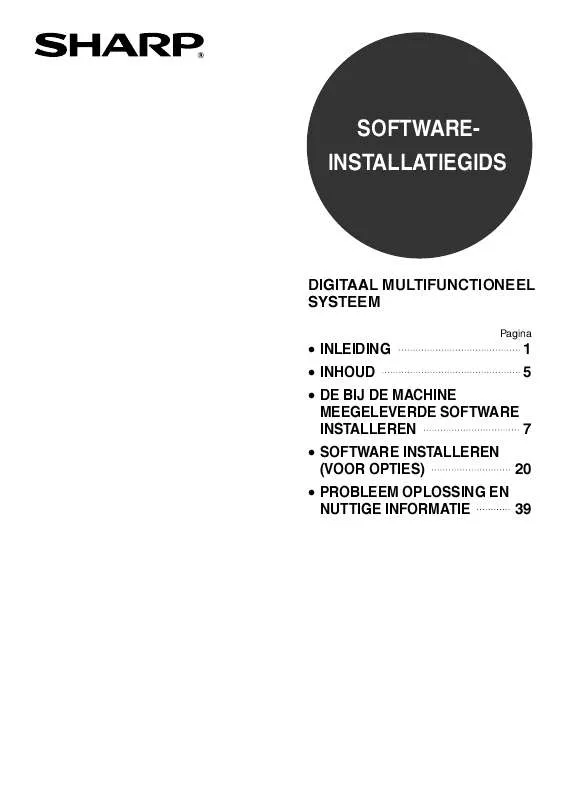
 SHARP AR-M165 (1315 ko)
SHARP AR-M165 (1315 ko)
